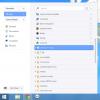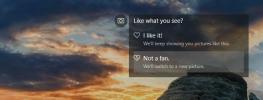Cara Mengaktifkan Ulang Screenshot Penomoran di Windows 10
Windows 10 memiliki fitur tangkapan layar bawaan. Ini merupakan langkah maju dari fungsi Print Screen yang dimiliki Windows sejak lama. Ini lebih cepat daripada menggunakan alat Snipping meskipun alat kaya fitur. Karena itu, kekurangan banyak area jika Anda membandingkannya dengan fitur tangkapan layar di macOS. Di macOS Anda dapat menyimpan tangkapan layar dalam dua format yang sangat populer; PNG dan JPEG, antara lain. Windows 10 tidak seperti itu. Ini nomor screenshot Anda dan memungkinkan Anda ubah tempat tangkapan layar disimpan. Ada satu hal lain yang dapat Anda lakukan; restart penomoran screenshot di Windows 10. Jika Anda mengambil banyak tangkapan layar, hitungannya bisa cukup tinggi. Untungnya, Anda dapat mengatur ulang dari Windows Registry.
Siapkan Folder Layar Anda
Ketika Anda memulai ulang tangkapan layar angka di Windows 10, Anda harus memastikan bahwa folder tangkapan layar Anda kosong. Ini karena jika Anda ingin Windows 10 mulai menamai file tangkapan layar Screenshot (1), Screenshot (2), dll., Anda tidak dapat memiliki tangkapan layar dengan nama yang sama sudah ada di folder tangkapan layar. Jika Anda melakukannya, Windows 10 tidak akan memulai kembali penomoran. Pindahkan tangkapan layar ke tempat lain jika Anda akan membutuhkannya nanti atau menghapusnya.

Mulai ulang Screenshot Penomoran Pada Windows 10
Anda akan memerlukan hak administratif untuk mengedit Registry Windows. Pergi ke lokasi berikut;
HKEY_CURRENT_USER \ Software \ Microsoft \ Windows \ CurrentVersion \ Explorer
Cari kunci bernama ScreenshotIndex. Di akhir nama kunci, Anda akan melihat nomor yang saat ini Anda gunakan sehubungan dengan tangkapan layar. Klik dua kali tombol dan setel ulang nilainya ke 1.

Hanya itu yang perlu Anda lakukan. Ketika Anda mengambil tangkapan layar berikutnya, itu akan dinomori dari 1 lagi.
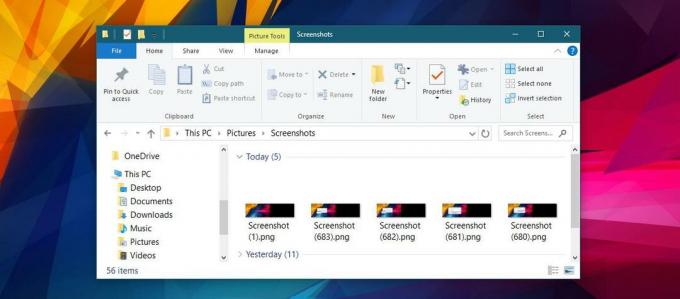
Jika Anda masih memiliki beberapa tangkapan layar lama yang tersisa di folder tangkapan layar Anda, Windows akan melompati angka yang sesuai ketika Anda mencapai mereka. Anda dapat memulai kembali penomoran tangkapan layar sesering yang Anda inginkan asalkan Anda tidak memiliki gambar bernomor yang sama di folder tangkapan layar.
Ini adalah satu-satunya hal yang dapat Anda ubah tentang tangkapan layar di Windows 10. Saat ini, hanya ada satu format tempat tangkapan layar disimpan: PNG. Akan rapi jika Anda dapat mengubah format menjadi JPEG tetapi tidak ada dukungan untuk itu. Snipping tool adalah satu-satunya pilihan bawaan yang Anda miliki, kecuali jika Anda ingin menggunakan fitur Print Screen dan menyimpan file sebagai BMP dan JPEG.
Sisi baiknya, sejak Windows tidak memiliki fitur tangkapan layar begitu lama, ada beberapa aplikasi pihak ketiga yang dikembangkan untuk mengisi kekosongan tersebut.
Pencarian
Tulisan Terbaru
Pokki Untuk Windows 8 Mendapat Tema Cahaya Baru, Favorit yang Dapat Disesuaikan & Lainnya
Hal pertama yang Anda perhatikan hilang saat beralih ke Windows 8 a...
Cadangkan Profil Firefox Dengan Satu Klik Menggunakan Batckup Firefox
Pengguna Firefox yang suka mengutak-atik dengan ekstensi yang diins...
Cara Mendapatkan Gambar Windows Spotlight Baru Untuk Layar Kunci Anda Di Windows 10
Gambar Windows Spotlight pada layar kunci Anda cukup mengagumkan. M...